Khi di chuyển nội địa hoặc ra đường, bạn cần khai báo y tế di chuyển? Trong bài viết dưới đây, mình sẽ hướng dẫn bạn khai báo y tế di chuyển qua Ví QR Zalo đơn giản trên điện thoại nhanh chóng, đơn giản nhé!

Cách khai báo y tế di chuyển qua Ví QR Zalo đơn giản
I. Ví QR Zalo là gì? Lợi ích
Ứng dụng Zalo vừa cập nhật tính năng lưu thông tin tiêm chủng trong phần Ví QR. Với tính năng này, người dân có thể tra cứu thông tin tiêm chủng Covid-19, khai báo y tế, lưu mã QR để xuất trình nhanh chóng khi cần thiết:
- Khi báo y tế di chuyển nội địa ngay trên ứng dụng Zalo
- Lưu mã QR để xuất trình nhanh chóng khi tới các chốt kiểm soát
II. Cách khai báo y tế di chuyển qua Ví QR Zalo đơn giản
1. Hướng dẫn nhanh
- Mở ứng dụng Zalo và chọn mục Cá nhân.
- Chọn OA của tôi và nhấn Ví QR.
- Trong Ví QR, bạn chọn mục Khai báo di chuyển
- Chọn mục Đăng ký > Nhập SĐT, số CMND/CCCD và chọn Nhận mã OTP.
- Nhập mã OTP đã được gửi về SĐT > Nhấn Tiếp tục
- Tại bước đăng nhập, nhập SĐT hoặc số CCCD/CMND > Nhập mật khẩu được gửi về SĐT của bạn và nhấn Đăng nhập.
- Điền thông tin cá nhân của bạn
- Điền các thông tin tại mục Thông tin nơi đi và Thông tin nơi đến và nhấn Gửi đi
- Bạn nhấn Lưu mã QR và mã QR khai báo di chuyển sẽ nằm trong Ví QR.
2. Hướng dẫn chi tiết
Bước 1: Mở ứng dụng Zalo trên điện thoại và chọn mục Cá nhân.
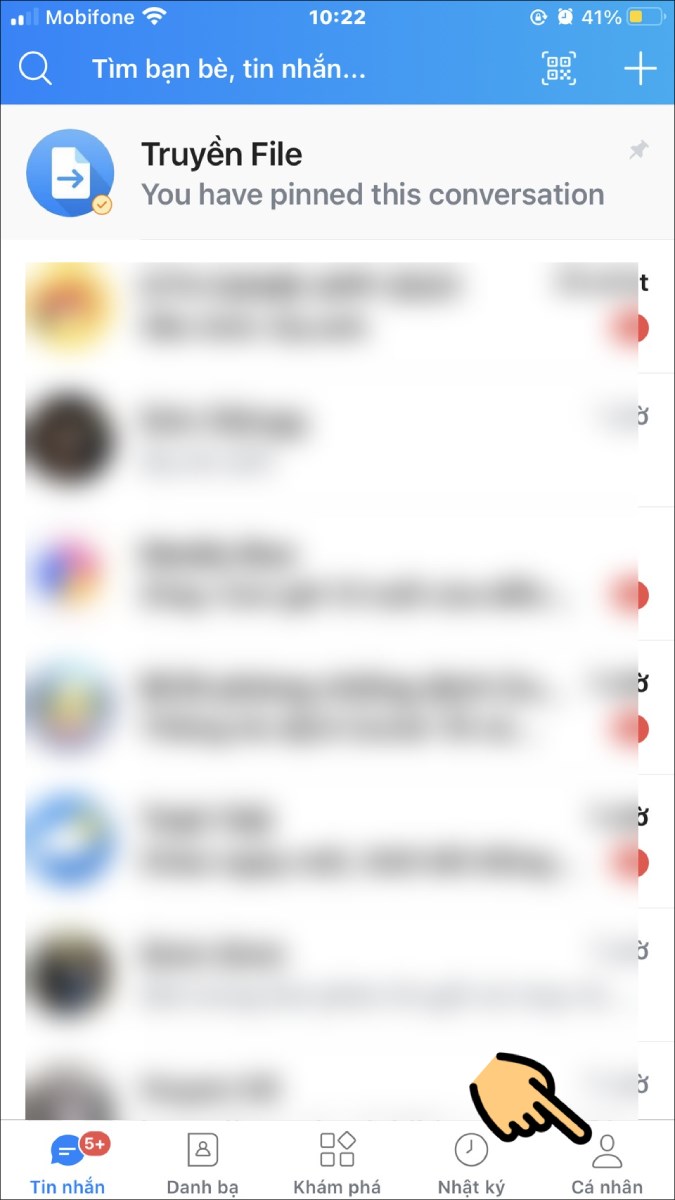
Chọn mục Cá nhân
Bước 2: Tiếp đó, bạn chọn mục OA của tôi và nhấn vào Ví QR.
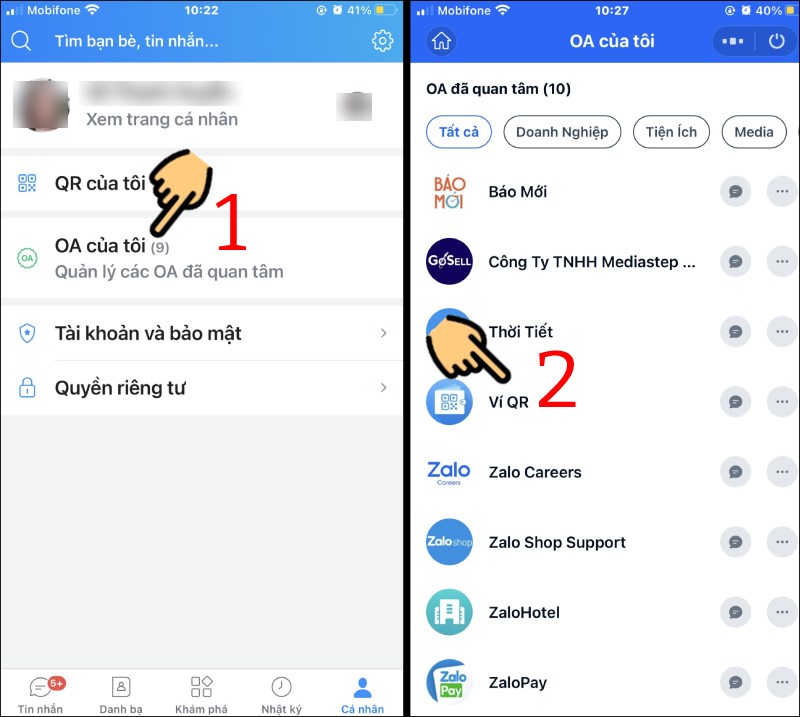
Chọn OA của tôi và nhấn Ví QR
Bước 3: Trong Ví QR, bạn chọn mục Khai báo di chuyển
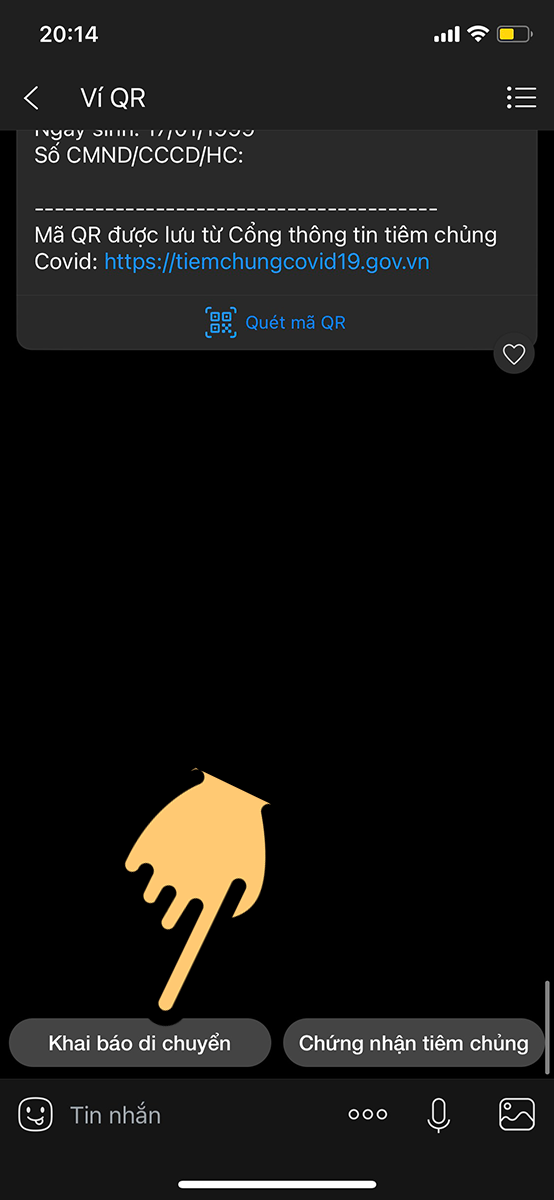
Chọn mục Khai báo di chuyển
Bước 4: Chọn mục Đăng ký (hoặc đăng nhập nếu bạn đã đăng ký tài khoản VNEID). Sau đó nhập SĐT, số CMND/CCCD và chọn Nhận mã OTP.
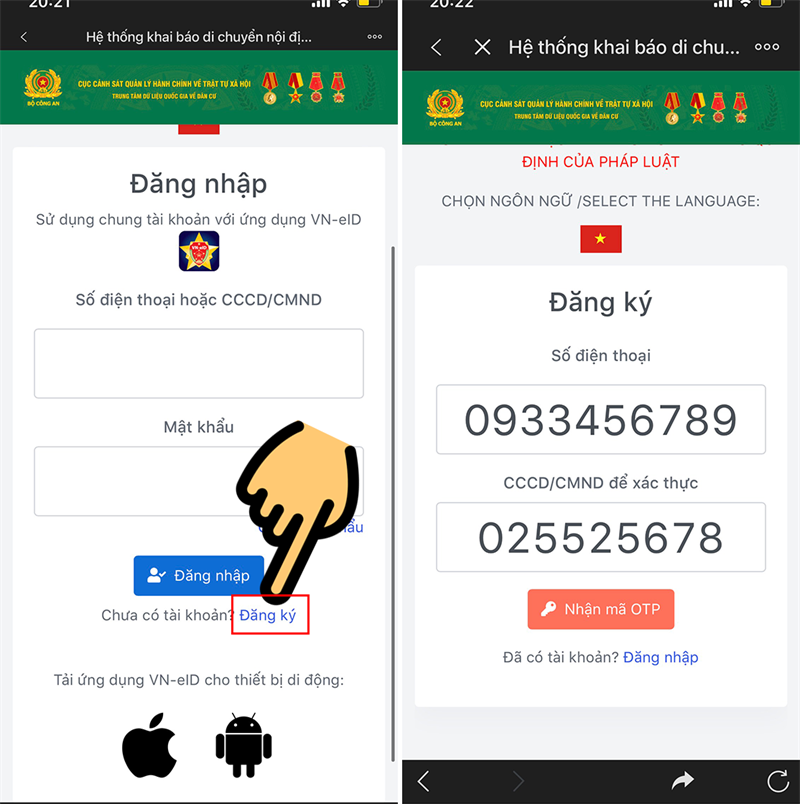
Chọn mục Đăng ký
Bước 5: Nhập mã OTP đã được gửi về SĐT. Sau đó nhấn Tiếp tục
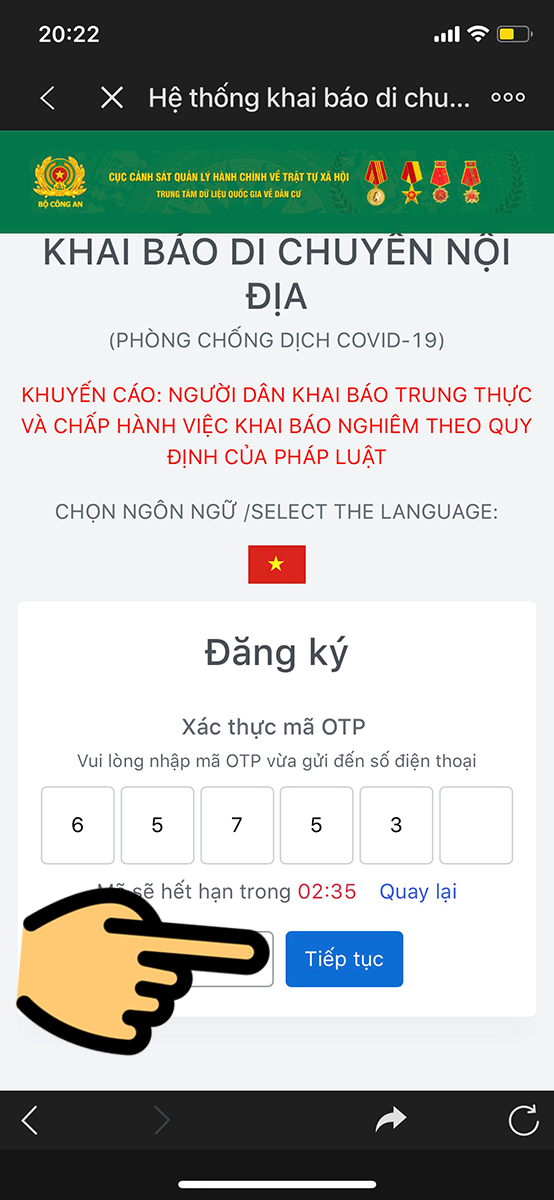
Nhập mã OTP đã được gửi về SĐT
Bước 6: Tại bước đăng nhập, nhập SĐT hoặc số CCCD/CMND mà bạn vừa đăng ký. Tiếp theo nhập mật khẩu được gửi về SĐT của bạn và nhấn Đăng nhập.
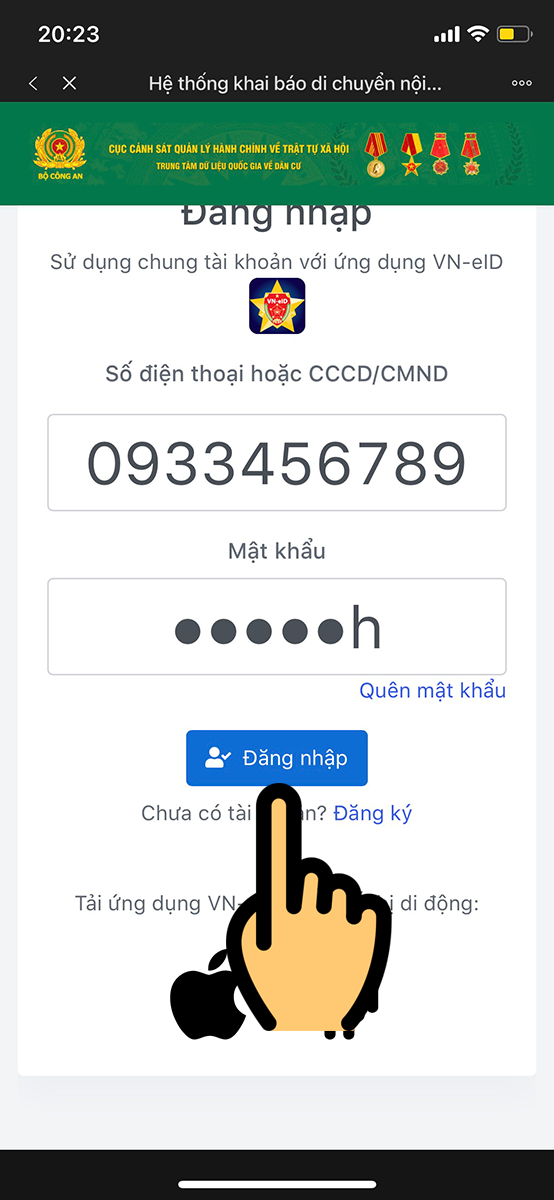
Nhập SĐT hoặc số CCCD/CMND mà bạn vừa đăng ký
Bước 7: Điền thông tin cá nhân của bạn như: Họ tên, ngày sinh,…
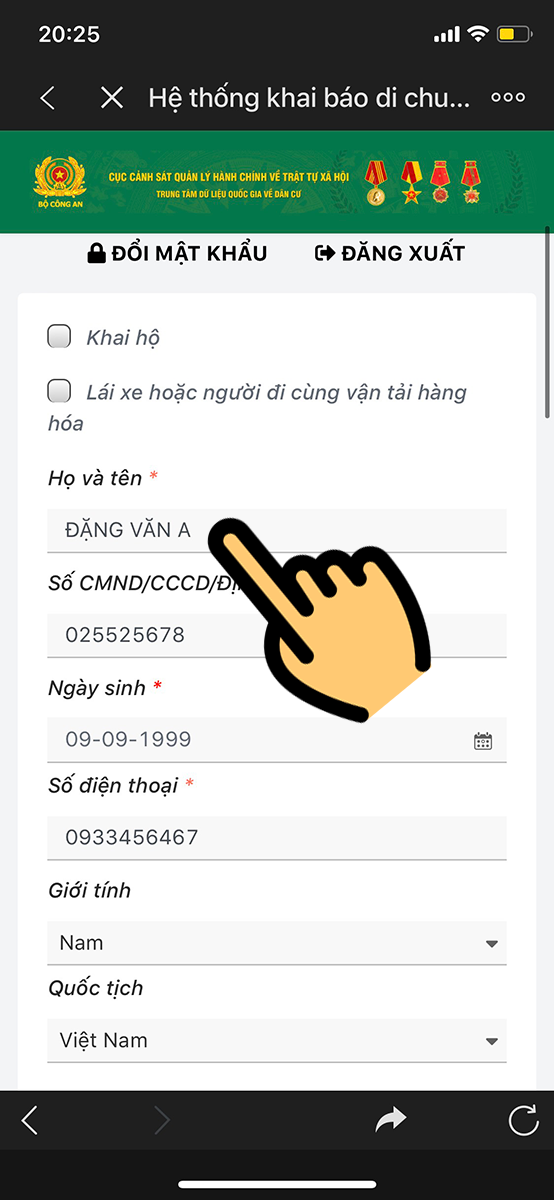
Điền thông tin cá nhân của bạn
Bước 8: Điền các thông tin tại mục Thông tin nơi đi bao gồm tỉnh thành phố, quận huyện, phường xã, số nhà, phố, tổ dân phố/thôn/đội nơi bạn đang sinh sống.
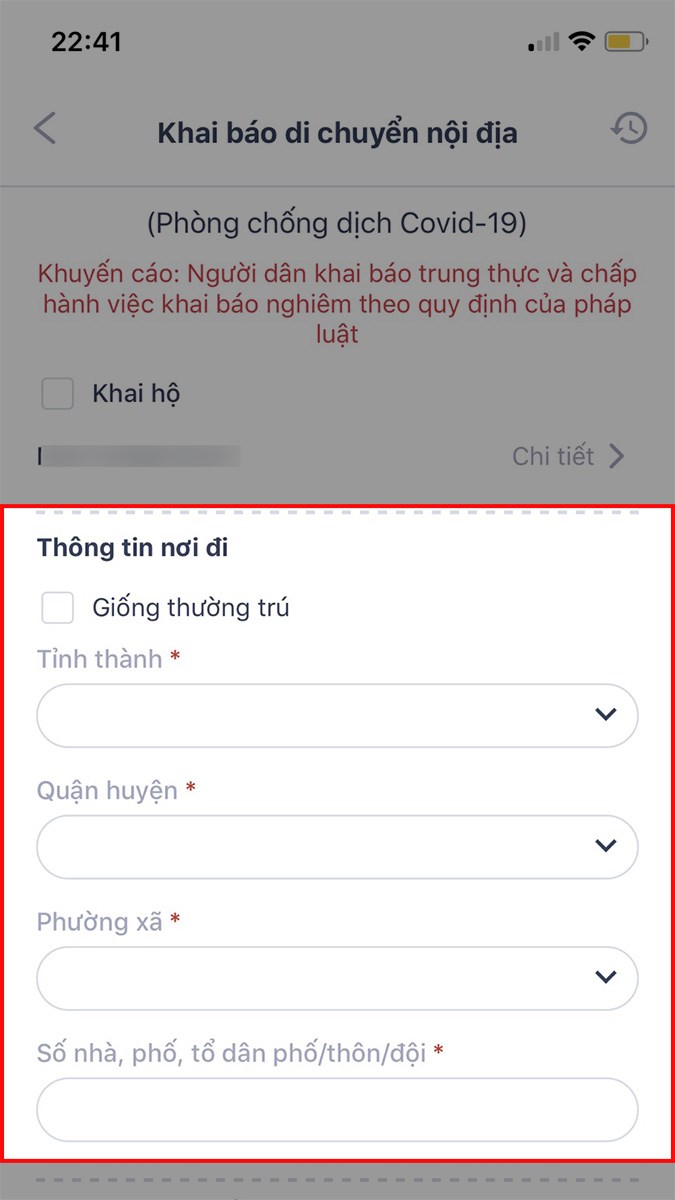
Điền các thông tin tại mục Thông tin nơi đi
Bước 9: Điền các thông tin tại mục Thông tin nơi đến bao gồm tỉnh thành phố, quận huyện, phường xã, số nhà, phố, tổ dân phố/thôn/đội nơi bạn chuẩn bị đến.
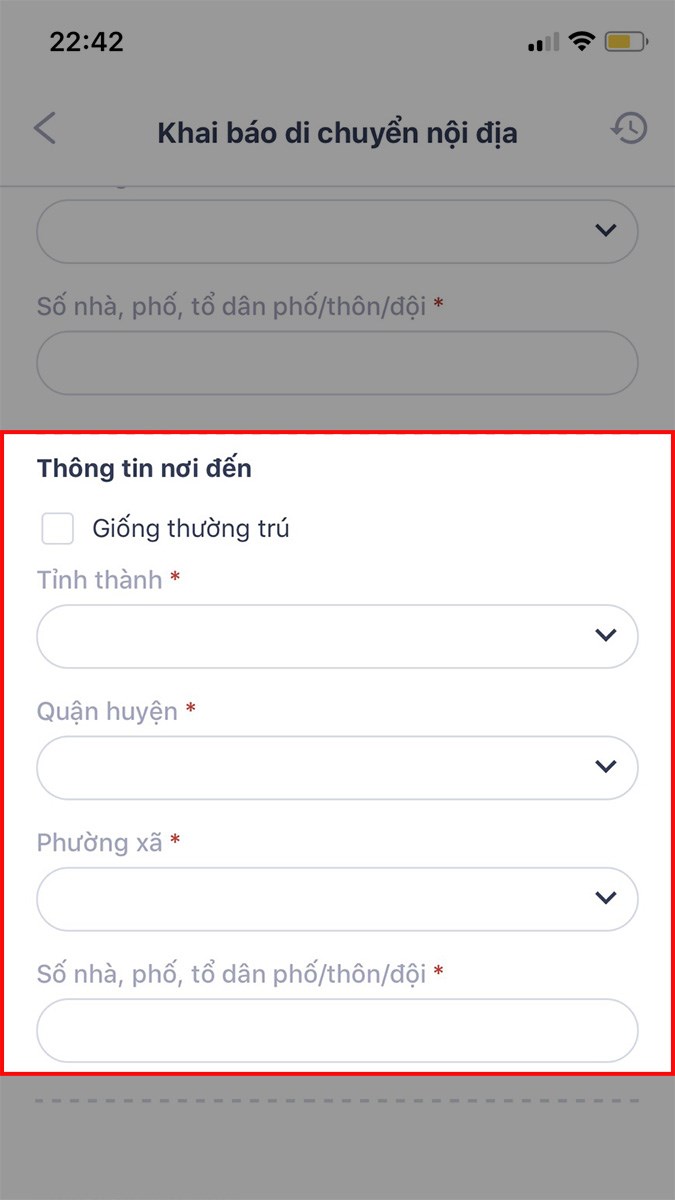
Điền các thông tin tại mục Thông tin nơi đến
Bước 10: Tại mục Phương tiện biển số, bạn chọn Loại phương tiện bằng cách nhấn vào biểu tượng mũi tên.
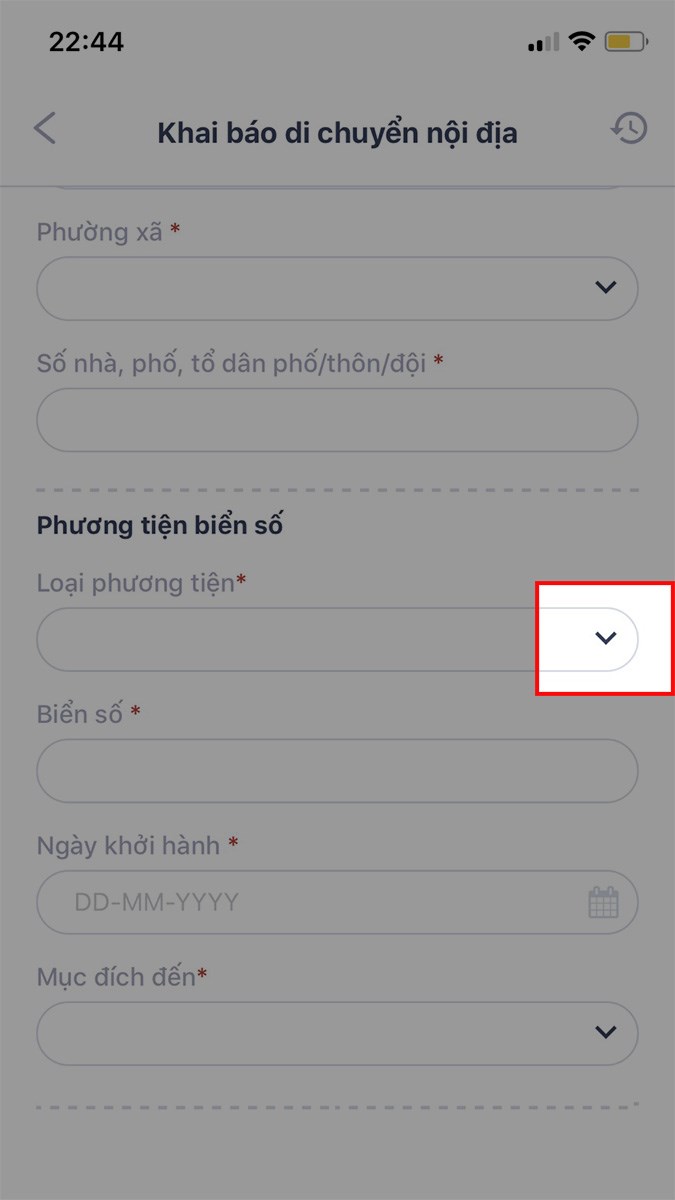
Chọn Loại phương tiện bằng cách nhấn vào biểu tượng mũi tên
Nhập biển số của phương tiện tại mục Biển số và chọn ngày khởi hành là ngày bạn bắt đầu di chuyển.
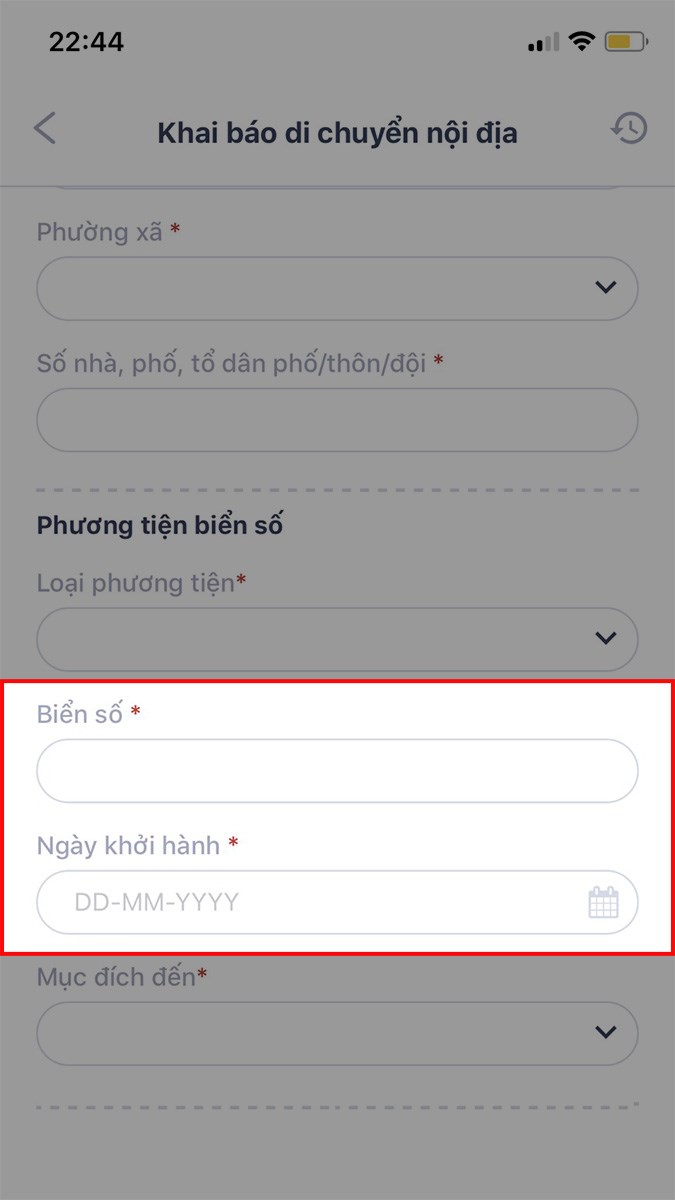
Nhập biển số của phương tiện tại mục Biển số và chọn ngày khởi hành là ngày bạn bắt đầu di chuyển
Tại mục Mục đích đến, bạn chọn mục đích cho chuyến đi bằng cách nhấn vào biểu tượng mũi tên.
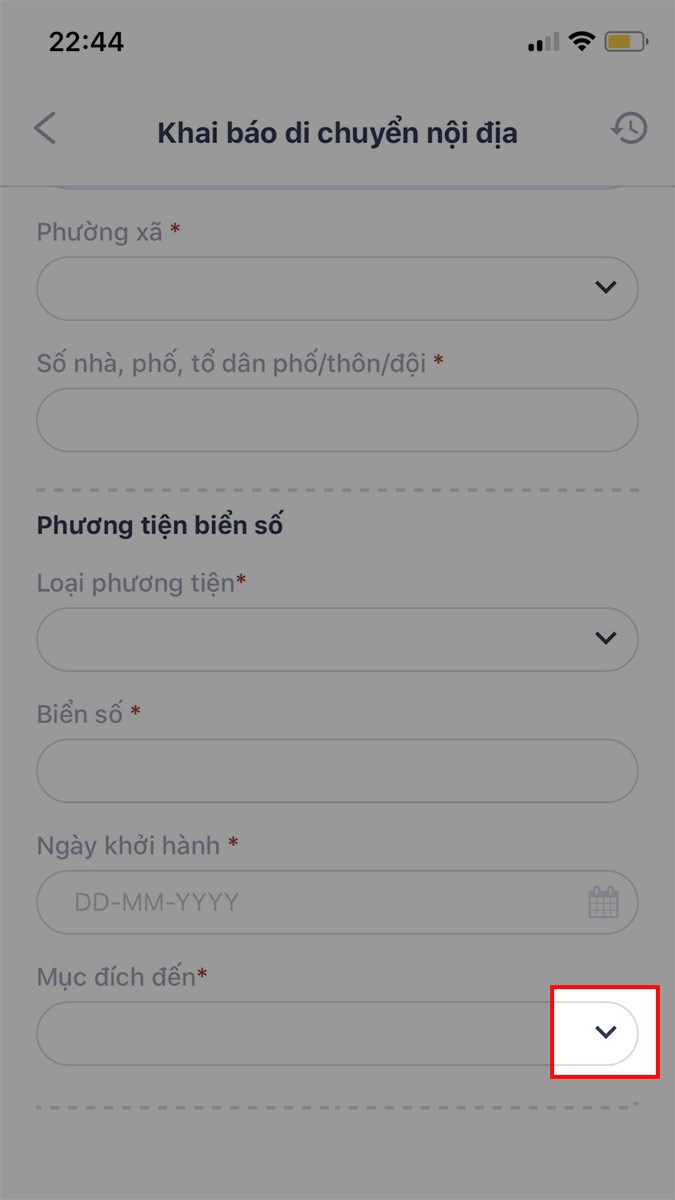
Chọn mục đích cho chuyến đi bằng cách nhấn vào biểu tượng mũi tên
Bước 11: Điền các thông tin hỏi thêm khi nhấn vào ô Có hoặc Không và nhấn Gửi đi
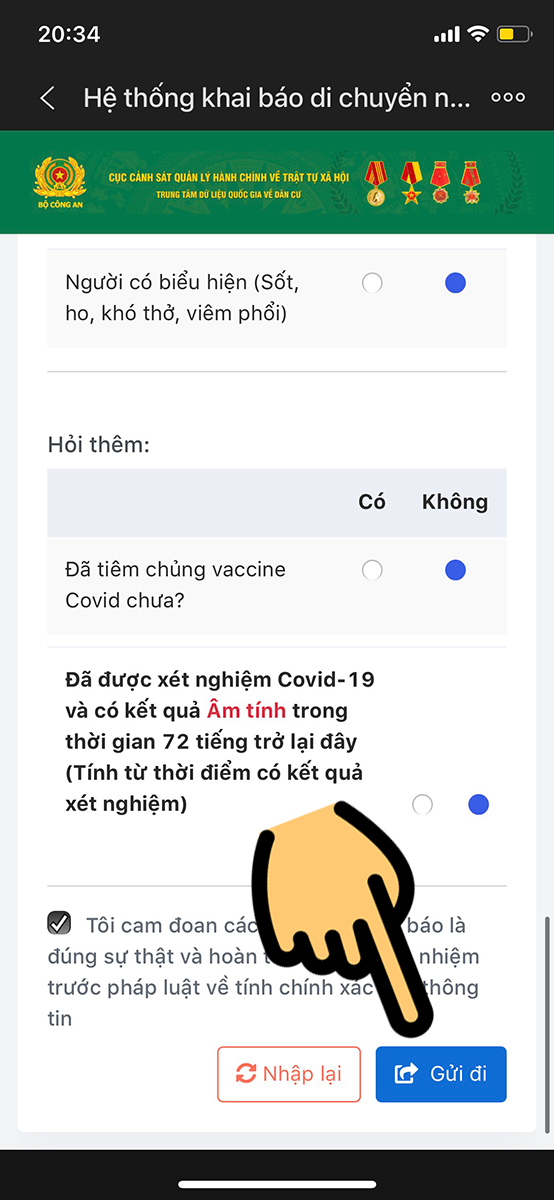
Nhấn Gửi đi
Bước 12: Hiện ra mã QR, bạn nhấn Lưu mã QR và mã QR khai báo di chuyển sẽ nằm trong Ví QR.
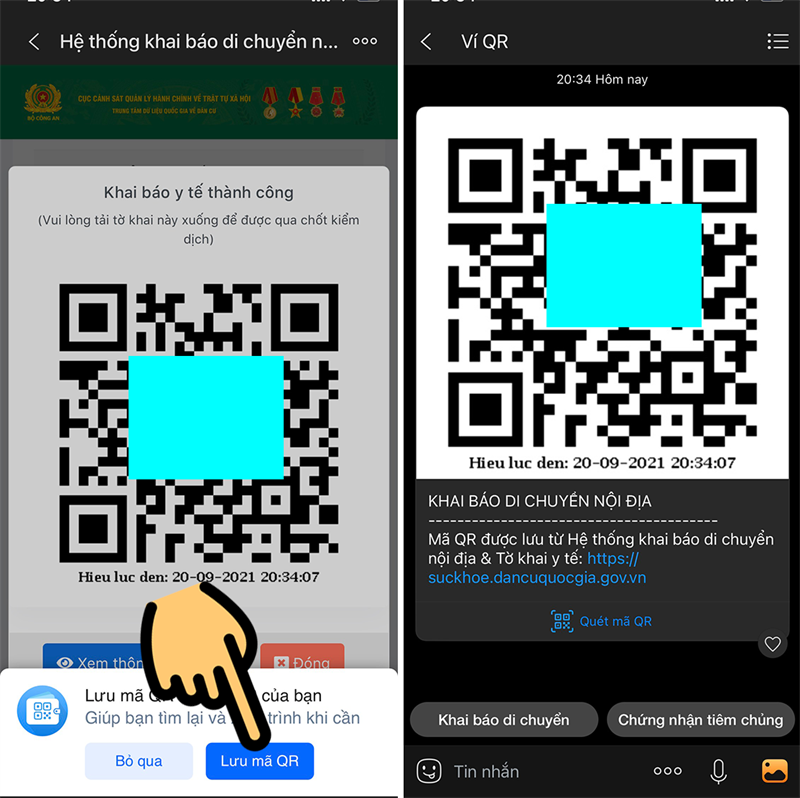
Mã QR khai báo di chuyển sẽ nằm trong Ví QR
Mình vừa giới thiệu cách khai báo y tế di chuyển qua Ví QR Zalo nhanh, đơn giản. Hy vọng có thể giúp ích cho bạn. Ngoài ra, đừng quên để lại bình luận, đánh giá bên dưới nếu thấy bài viết hữu ích nhé
















